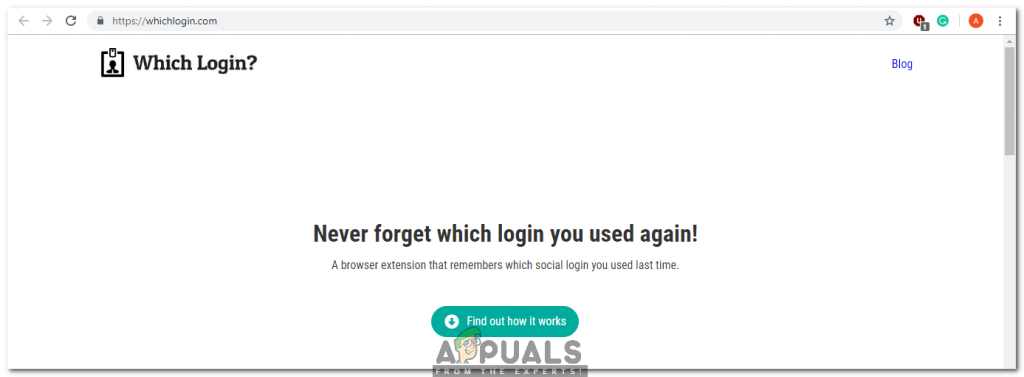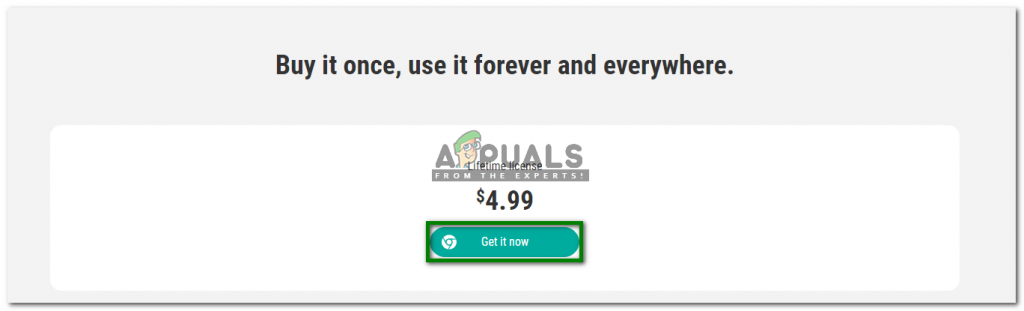Ce autentificare am folosit Ultima dată?
Dacă sunteți obișnuit Internet utilizator atunci trebuie să fi folosit cel puțin un astfel de site web care vă permite să vă conectați dintr-un alt cont. De exemplu, dacă un site web vă permite să vă conectați cu Facebook sau cu contul dvs. Gmail și puteți crea, de asemenea, un cont de utilizator dedicat pentru acel site web, atunci majoritatea dintre noi nu vor fi dispuși să petreacă timp pentru crearea unui cont dedicat, ci ne va dori să ne conectăm cu Facebook sau Gmail. Acum, ceea ce se întâmplă este că există atât de multe lucruri care se întâmplă în mintea noastră la un moment dat, încât de multe ori uităm ce login social am folosit ultima dată.

Conectați-vă cu Facebook sau Gmail
Deși nu este obligatoriu să vă conectați de fiecare dată cu același cont, totuși, există anumite lucruri care trebuie sincronizate. Tocmai de aceea ar trebui să vă amintiți cu ce cont v-ați conectat ultima dată. Recent, a fost dezvoltată o nouă extensie numită CareLogin ceea ce nu vă permite să uitați datele de conectare sociale pe care le-ați folosit ultima dată, deoarece vă ține evidența autentificărilor. Să învățăm cum funcționează această extensie.
Ce este extensia WhichLogin?
WhichLogin este o extensie de browser care amintește datele de conectare sociale pe care le-ați folosit ultima dată. După ce adăugați această extensie în browserul dvs., puteți vizita pur și simplu site-ul web pe care doriți să vă conectați și puteți afla cu ușurință ce date de conectare sociale ați folosit ultima dată pentru acest site web particular cu ajutorul WhichLogin. Cel mai fascinant lucru despre această extensie este că funcționează pe aproape toate site-urile disponibile pe internet. Cu toate acestea, dacă nu găsiți că funcționează pentru niciunul dintre site-urile dvs. web specifice, atunci puteți pur și simplu să contactați dezvoltatorul acestei extensii pentru a o face să funcționeze pentru site-ul dvs. web.

Extensia WhichLogin
După ce adăugați această extensie în browserul dorit, aceasta începe să țină evidența tuturor autentificărilor fără a solicita alte configurații. Ori de câte ori vă veți conecta la un site web după activarea acestei extensii, veți primi o notificare că WhichLogin a salvat datele dvs. de conectare sociale.

Ce autentificare ți-a recunoscut autentificarea socială
Pentru a utiliza WhichLogin pentru a vă recunoaște ultima încercare de conectare pe un anumit site web, pur și simplu faceți clic pe pictograma WhichLogin situată lângă bara de adrese.

Verificând ce autentificare am folosit Ultima dată
Dacă în orice moment, WhichLogin nu reușește să vă recunoască încercarea de conectare, atunci puteți pur și simplu adăuga această rețea la WhichLogin manual făcând clic pe pictograma WhichLogin.

Adăugarea manuală a unei rețele sociale la WhichLogin
Faceți clic pe Adăugați manual , selectați rețeaua socială și apoi faceți clic pe Adăuga după cum se arată în următoarea imagine:

Selectați Rețeaua socială din lista derulantă și apoi faceți clic pe butonul Adăugare
Dacă vorbim despre aspectele de securitate ale acestei extensii, atunci trebuie să spun că a fost dezvoltată, păstrând în același timp toate preocupările de securitate ale utilizatorilor de internet. WhichLogin nu stochează parolele dvs., ci păstrează doar o evidență a datelor de conectare sociale pe care le-ați utilizat pe ce site web. Mai mult, informațiile dvs. de conectare nici măcar nu sunt stocate de WhichLogin, ci sunt stocate în browserul respectiv, ceea ce înseamnă că puteți șterge în mod liber informațiile de conectare ori de câte ori doriți, fără a vă confrunta cu niciun obstacol din cauza acestei extensii. Acum, să vedem cum puteți adăuga această extensie Google Crom .
Cum se adaugă extensia WhichLogin la Google Chrome?
Pentru a adăuga extensia WhichLogin la Google Chrome, va trebui să efectuați următorii pași:
- Lansați browserul Google Chrome și apoi vizitați următorul link pentru a naviga la Pagina principală WhichLogin : https: // whichlogin.com
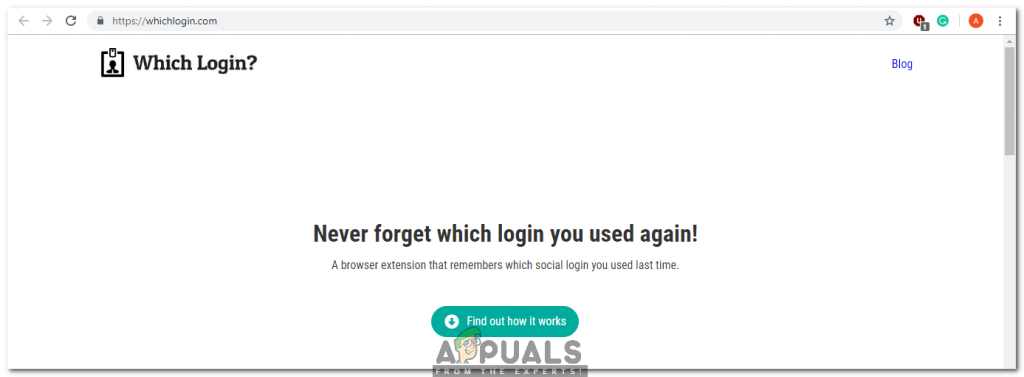
Pagina principală WhichLogin
- Derulați în jos până la Ia-l acum și apoi faceți clic pe acesta pentru a adăuga această extensie la Google Chrome așa cum se arată în următoarea imagine:
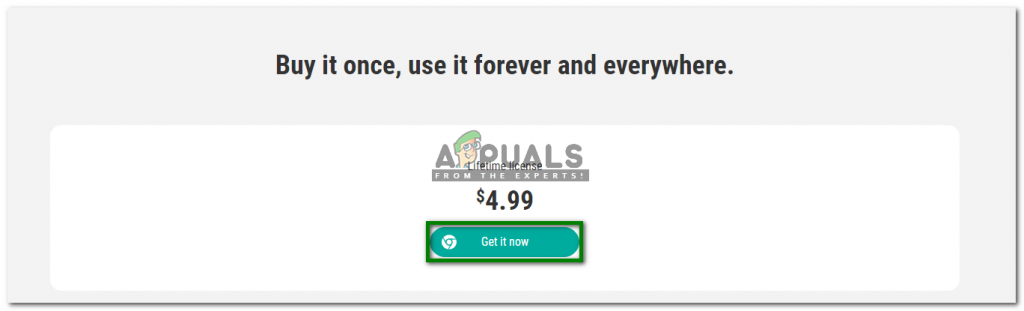
Faceți clic pe butonul Obțineți acum pentru a adăuga extensia WhichLogin în browserul Google Chrome
Odată ce veți face clic pe acest link, vi se va cere să plătiți pentru prețul respectiv 4,99 USD dar plata acestei sume vă va oferi o licență pe viață pentru utilizarea acestei extensii. Prin urmare, după adăugarea acestei extensii în browserul dorit, nu veți uita niciodată ce date de conectare sociale ați folosit ultima dată.